Cómo instalar DokuWiki en Ubuntu 18.04 LTS
DokuWiki es una aplicación wiki gratuita, de código abierto y muy versátil, escrita en el lenguaje de programación PHP. Funciona con archivos de texto plano, por lo que no requiere ninguna base de datos. La wiki DokuWiki ofrece un montón de características que pueden no estar disponibles en otros CMS como Joomla, WordPress y Drupal. DokuWiki es un CMS basado en archivos y proporciona soporte WYSIWYG y SEO amigable.
En este tutorial, aprenderemos a instalar DokuWiki en un servidor Ubuntu 18.04.
Requisitos
- Un servidor con Ubuntu 18.04.
- Una dirección IP estática 192.168.0.101 configurada en tu servidor.
- Una contraseña de root configurada en tu servidor.
Cómo empezar
En primer lugar, tendrás que actualizar tu servidor con la última versión. Puedes hacerlo con el siguiente comando:
apt-get update -y apt-get upgrade -y
Una vez actualizado tu servidor, reinicia el sistema para aplicar todos los cambios
Instalar Apache, PHP
Antes de empezar, tendrás que instalar el servidor web Apache, PHP y otros paquetes en tu servidor. Puedes instalarlos todos ejecutando el siguiente comando:
apt-get install apache2 php7.2 libapache2-mod-php7.2 php7.2-common php7.2-mbstring php7.2-xmlrpc php7.2-sqlite3 php7.2-soap php7.2-gd php7.2-xml php7.2-cli php7.2-tidy php7.2-intl php7.2-json php7.2-curl php7.2-zip unzip wget git -y
Una vez instalados todos los paquetes, abre el archivo php.ini y cambia algunos ajustes:
nano /etc/php/7.2/apache2/php.ini
Realiza los siguientes cambios:
memory_limit = 256M upload_max_filesize = 100M max_execution_time = 360 date.timezone = Asia/Kolkata
Guarda y cierra el archivo cuando hayas terminado. A continuación, inicia el servicio Apache y habilítalo para que se inicie al arrancar con el siguiente comando:
systemctl start apache2 systemctl enable apache2
Una vez hecho esto, puedes pasar al siguiente paso.
Instalar DokuWiki
En primer lugar, tendrás que descargar la última versión de DokuWiki del repositorio Git. Puedes descargarla en el directorio raíz web de Apache con el siguiente comando:
cd /var/www/html/ git clone --branch stable https://github.com/splitbrain/dokuwiki.git
Una vez completada la descarga, da los permisos adecuados al directorio dokuwiki con el siguiente comando:
chown -R www-data:www-data /var/www/html/dokuwiki/ chmod -R 755 /var/www/html/dokuwiki/
Una vez hecho esto. Puedes pasar al siguiente paso.
Configurar Apache para DokuWiki
A continuación, tendrás que crear un archivo de host virtual de Apache para DokuWiki. Puedes hacerlo creando el siguiente archivo:
nano /etc/apache2/sites-available/dokuwiki.conf
Añade las siguientes líneas:
<VirtualHost *:80>
ServerAdmin [email protected]
DocumentRoot /var/www/html/dokuwiki
ServerName example.com
<Directory /var/www/html/dokuwiki/>
Options FollowSymlinks
AllowOverride All
Require all granted
</Directory>
ErrorLog ${APACHE_LOG_DIR}/doku_error.log
CustomLog ${APACHE_LOG_DIR}/doku_access.log combined
<Directory /var/www/html/dokuwiki/>
RewriteEngine on
RewriteBase /
RewriteCond %{REQUEST_FILENAME} !-f
RewriteRule ^(.*) index.php [PT,L]
</Directory>
</VirtualHost>
Guarda y cierra el archivo cuando hayas terminado. A continuación, habilita el host virtual de DokuWiki con el siguiente comando:
a2ensite dokuwiki.conf
A continuación, habilita el módulo de reescritura de Apache y reinicia el servicio Apache para aplicar todos los cambios con el siguiente comando:
a2enmod rewrite systemctl restart apache2
También puedes comprobar el estado del servicio Apache con el siguiente comando:
systemctl status apache2
Deberías ver la siguiente salida:
? apache2.service - The Apache HTTP Server
Loaded: loaded (/lib/systemd/system/apache2.service; enabled; vendor preset: enabled)
Drop-In: /lib/systemd/system/apache2.service.d
??apache2-systemd.conf
Active: active (running) since Tue 2019-04-16 14:57:32 UTC; 3s ago
Process: 2358 ExecStart=/usr/sbin/apachectl start (code=exited, status=0/SUCCESS)
Main PID: 2372 (apache2)
Tasks: 6 (limit: 1113)
CGroup: /system.slice/apache2.service
??2372 /usr/sbin/apache2 -k start
??2375 /usr/sbin/apache2 -k start
??2377 /usr/sbin/apache2 -k start
??2378 /usr/sbin/apache2 -k start
??2381 /usr/sbin/apache2 -k start
??2382 /usr/sbin/apache2 -k start
May 25 02:50:11 ubuntu1804 systemd[1]: Starting The Apache HTTP Server...
May 25 02:50:11 ubuntu1804 apachectl[2358]: AH00558: apache2: Could not reliably determine the server's fully qualified domain name, using 181.
May 25 02:50:11 ubuntu1804 systemd[1]: Started The Apache HTTP Server.
Una vez hecho esto, puedes pasar al siguiente paso.
Acceder a la interfaz web de DokuWiki
Abre tu navegador web y escribe la URL http://example.com/install.php. Serás redirigido a la siguiente página:
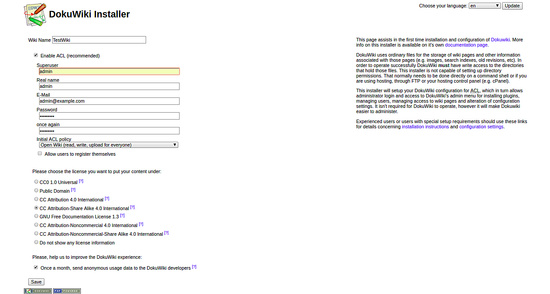
Proporciona toda la información requerida como nombre de superusuario, correo electrónico, contraseña. A continuación, haz clic en el botón Guardar. Una vez que la instalación se haya completado con éxito, deberías ver la siguiente página:
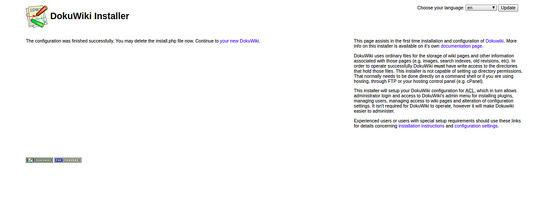
Ahora, haz clic en tu nuevo DokuWiki. Deberías ver la siguiente página:
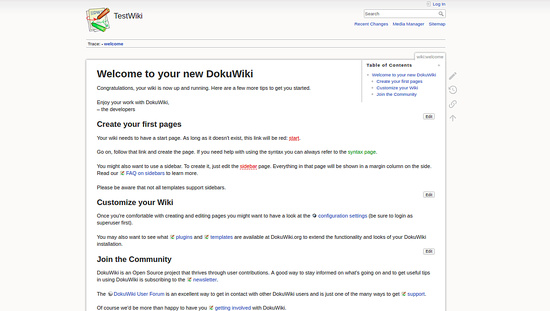
Ahora, haz clic en el botón de inicio de sesión. Serás redirigido a la siguiente página:
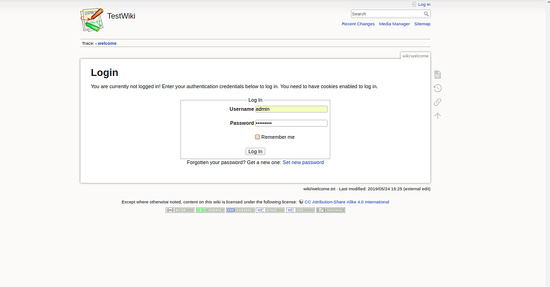
Ahora, proporciona tu nombre de usuario y contraseña de Admin. A continuación, haz clic en el botón Iniciar sesión. Deberías ver el panel de control de DokuWiki en la siguiente página:

Enhorabuena! has instalado y configurado correctamente DokuWiki en el servidor Ubuntu 18.04. Ahora puedes crear tu propio sitio wiki fácilmente utilizando DokuWiki. No dudes en preguntarme si tienes alguna duda.